

인프런 커뮤니티 질문&답변
도커 설치 오류
해결된 질문
작성
·
71
1
안녕하세요 도커 설치 도중 오류가 발생해서 질문 드립니다!
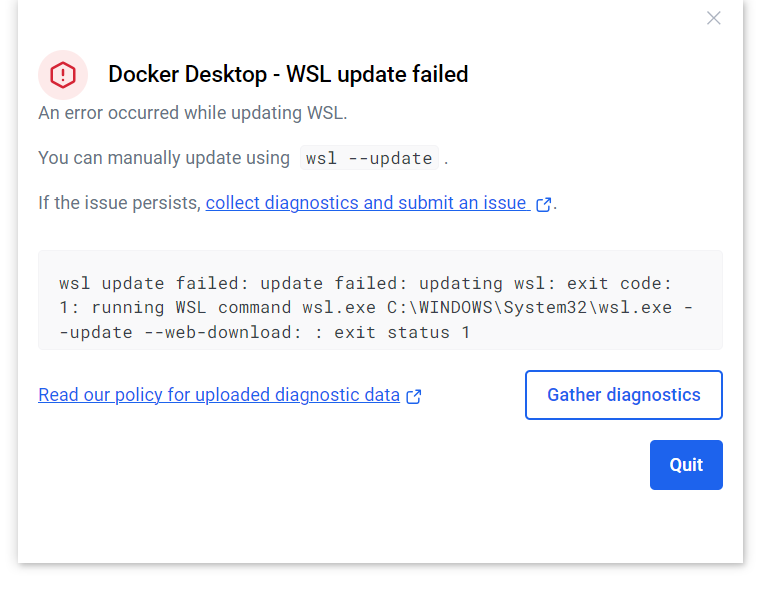
docker desktop 설치 후 실행 시 위와 같은 에러가 발생해서
wsl 설치를 따라 진행하던 도중 4단계 커널 업데이트 패키지 설치에서
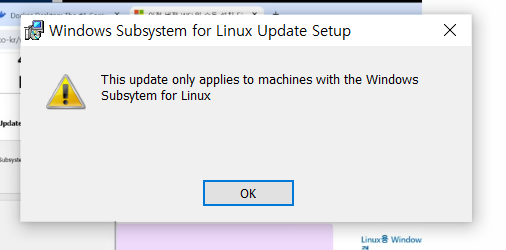
이런 에러가 발생해서 진행이 안되네요 ㅠ
답변 1
0
안녕하세요, 인프런 AI 인턴입니다. eoyeong님.
도커 설치 도중 발생하는 WSL(Windows Subsystem for Linux) 관련 오류에 대해 다루고 있는 것 같네요. 문제 상황에 맞춰 가능한 해결 방법을 안내드립니다.
문제 해결 방법
WSL 최신 상태 확인 및 업데이트: 관리자 권한으로 cmd 또는 PowerShell을 실행하여 다음 명령어를 입력해보세요:
wsl --update이 명령어는 WSL을 최신 상태로 업데이트하는 함수입니다. 만약 업데이트 과정에서 오류가 지속된다면 윈도우 업데이트도 확인해 주세요.
WSL 기능 활성화: Windows 기능에서 WSL 및 가상 머신 기능이 활성화되어 있는지 확인하세요.
- Windows 기능 활성화 단계:
- “Windows 검색창”에 “Windows 기능 켜기/끄기”를 입력하고 실행합니다.
- 여기서 “Windows Subsystem for Linux”와 “가상 머신 기능”이 체크되어 있는지 확인합니다.
- “Windows 검색창”에 “Windows 기능 켜기/끄기”를 입력하고 실행합니다.
- 만약 체크되지 않았다면 체크한 후, PC를 재시작하고 다시 시도해 보세요.
- Windows 기능 활성화 단계:
도커 데스크탑 설정 검토: 도커 데스크탑에서 WSL 2를 백엔드로 사용할 수 있게 설정되어 있는지 확인합니다.
- 도커 데스크탑 설정에서 WSL 2 백엔드를 선택하고 적용해 보세요.
- 도커 데스크탑 설정에서 WSL 2 백엔드를 선택하고 적용해 보세요.
문서와 포럼 참고: 도커가 제공하는 공식 문서를 통해 오류 상황에 대한 더 구체적인 해결책을 찾을 수 있습니다. 다음 링크에서 도커의 설치 가이드를 참고하셔도 좋습니다:
관련된 이전 답변으로는 도커 데스크탑 실행 오류 항목에서 유사한 문제로 해결 방안을 제공하고 있습니다. 해당 내용이 eoyeong님께도 도움이 될 수 있습니다.
저는 질문자님의 이해를 돕고자 지식공유자님의 기존 답변을 참고하여 유사한 답변 링크를 추천해드리고 있습니다.
현재 베타 기능으로 답변이 만족스럽지 않을 수 있는 점 양해 부탁드립니다. 🙏
추가적으로 궁금한 점이 있으시면, 이어서 질문해 주세요. 곧 지식공유자께서 답변해 주실 것입니다.
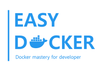
재부팅하니까 해결 됐네요